歴代iPhoneのバッテリー容量を徹底比較!替え時や容量が減る原因、長持ちさせる方法を紹介!

ディスクリプション この記事ではiPhoneのバッテリーの寿命や長持ちさせるための方法について解説します。バッテリーには寿命がありますが、長持ちさせる節約方法を駆使すれば長持ちさせることができます。iPhoneのバッテリーがすぐになくなる、という人は参考にしてみてください。
この記事の目次
iPhoneユーザーの中には、バッテリーの減りの早さに悩んでいる人もいるのではないでしょうか。
この記事では、歴代のiPhoneバッテリーの容量を比較し、バッテリーの寿命や長持ちさせるための節約方法などについて解説します。毎日のちょっとした取り組みが電池を長持ちさせてくれるのでぜひ試してみてください。
歴代iPhoneのバッテリー容量を比較
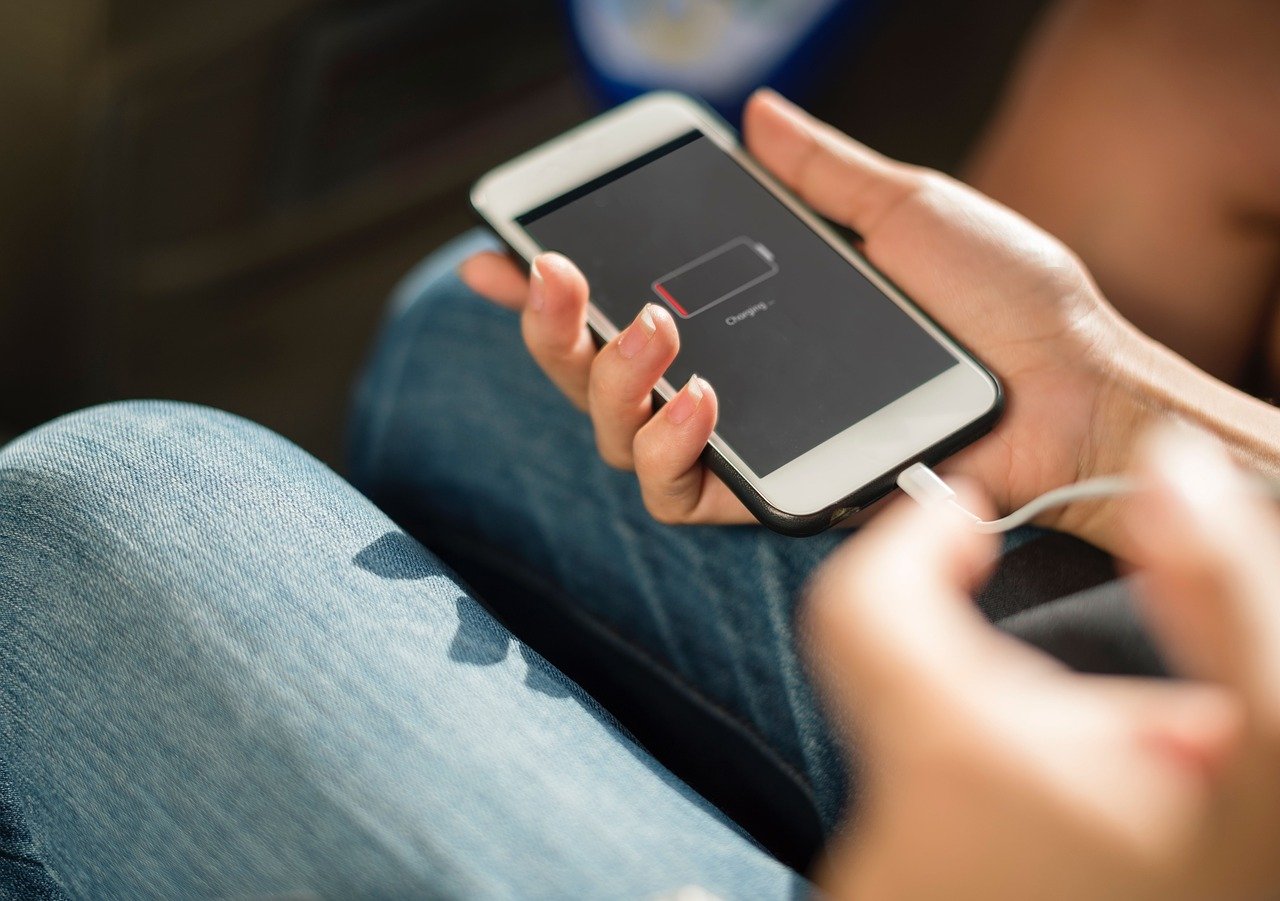
| 端末名 | バッテリー容量 | Web閲覧時間 | ビデオ再生時間 |
|---|---|---|---|
| iPhone | 1,400mAh | 6時間 | 7時間 |
| iPhone 3G | 1,150mAh | 6時間 | 7時間 |
| iPhone 3GS | 1,219mAh | 9時間 | 10時間 |
| iPhone 4 | 1,420mAh | 10時間 | 10時間 |
| iPhone 4S | 1,420mAh | 9時間 | 10時間 |
| iPhone 5 | 1,440mAh | 10時間 | 10時間 |
| iPhone 5c | 1,510mAh | 10時間 | 10時間 |
| iPhone 5s | 1,560mAh | 10時間 | 10時間 |
| iPhone 6 | 1,810mAh | 11時間 | 11時間 |
| iPhone 6 Plus | 2,915mAh | 12時間 | 14時間 |
| iPhone 6S | 1,715mAh | 14時間 | 11時間 |
| iPhone SE | 1,624mAh | 13時間 | 13時間 |
| iPhone 7 | 1,960mAh | 14時間 | 13時間 |
| iPhone 7 Plus | 2,900mAh | 15時間 | 14時間 |
| iPhone 8 | 1,821mAh | 12時間 | 13時間 |
| iPhone 8 Plus | 2,691mAh | 13時間 | 14時間 |
| iPhone X | 2,716mAh | 12時間 | 13時間 |
| iPhone XS | 2,658mAh | 12時間 | 14時間 |
| iPhone XS Max | 3,174mAh | 13時間 | 15時間 |
| iPhone XR | 2,942mAh | 15時間 | 16時間 |
| iPhone 11 | 3,110mAh | -時間 | 17時間 |
| iPhone 11 Pro | 3,046mAh | -時間 | 18時間 |
| iPhone 11 Pro Max | 3,969mAh | -時間 | 20時間 |
| iPhone SE(第2世代) | 1,821mAh | -時間 | 13時間 |
| iPhone 12 mini | 2,227mAh | -時間 | 15時間 |
| iPhone 12 | 2,775mAh | -時間 | 17時間 |
| iPhone 12 Pro | 2,775mAh | -時間 | 17時間 |
| iPhone12 Pro Max | 3,687mAh | -時間 | 20時間 |
出典:Vodafone
公式Webサイト | 公式Webサイト | 公式Webサイト |
公式サイト | ||
iPhoneのバッテリー容量の残量を確認する方法

ここでは、iPhoneのバッテリーの残量を確認する方法として以下の3つについて解説します。
iPhoneでバッテリー残量を確認する方法
- 「設定」アプリを起動して「バッテリー」を選択する
- バッテリー残量をオンにする
- ウィジェットでバッテリー残量を確認する
「設定」アプリを起動して「バッテリー」を選択
バッテリーの残量は「設定」から「バッテリー」を選択すれば確認できます。
ホーム画面の「設定」→「バッテリー」を選択します。
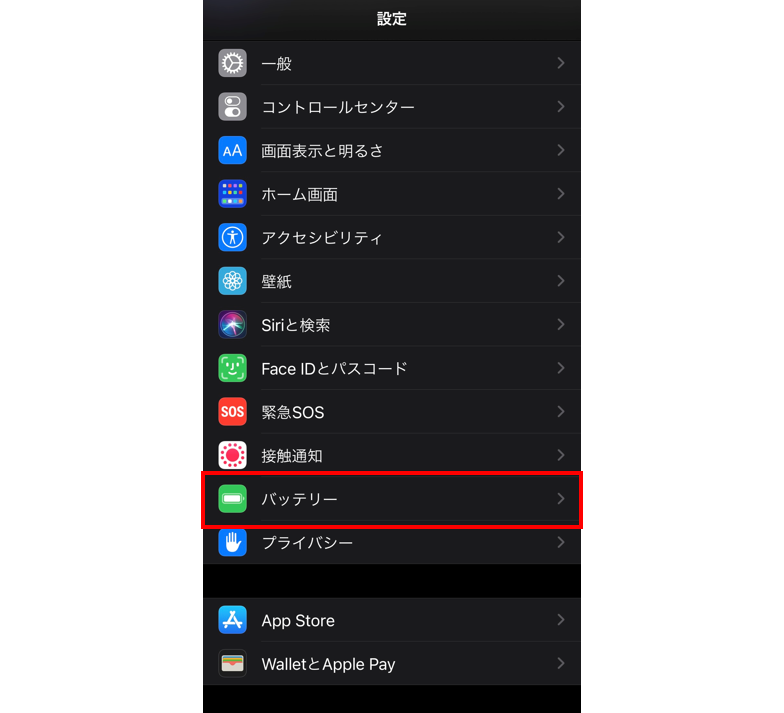
バッテリーの残量が表示されているグラフが表示されるので残量を確認します。
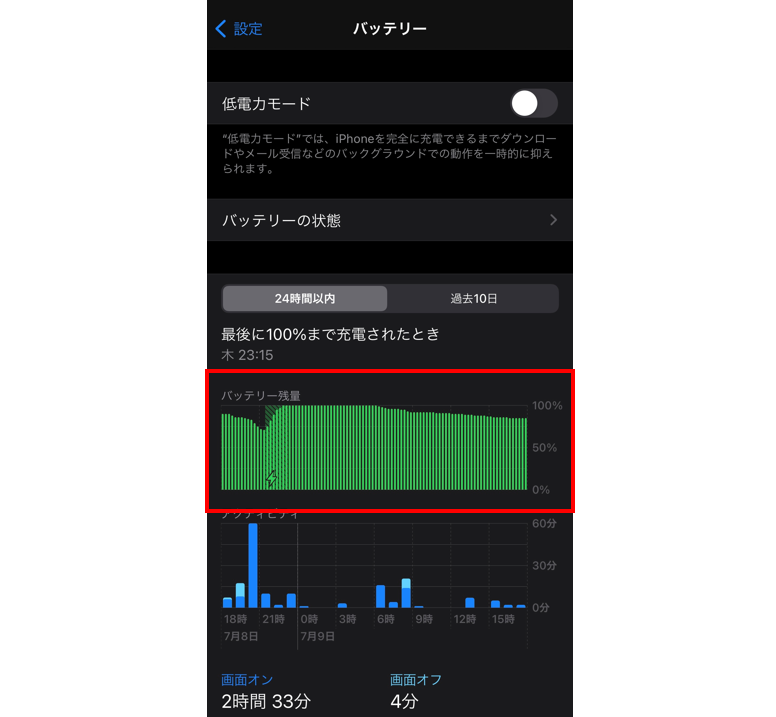
後述するやり方に比べると、少し手間がかかりますが、バッテリーの残量だけでなく、24時間の充電レベルやアプリごとのバッテリー使用状況なども確認できるので、自分が何に対してバッテリーを使用しているのかもわかります。
コントロールセンターを開く
ホーム画面の右上から右下にスワイプすると、コントロールセンターが開きます。コントロールセンターのの右上にバッテリー残量が表示されているので、確認できます。
ホーム画面を右上から右下にスワイプします。
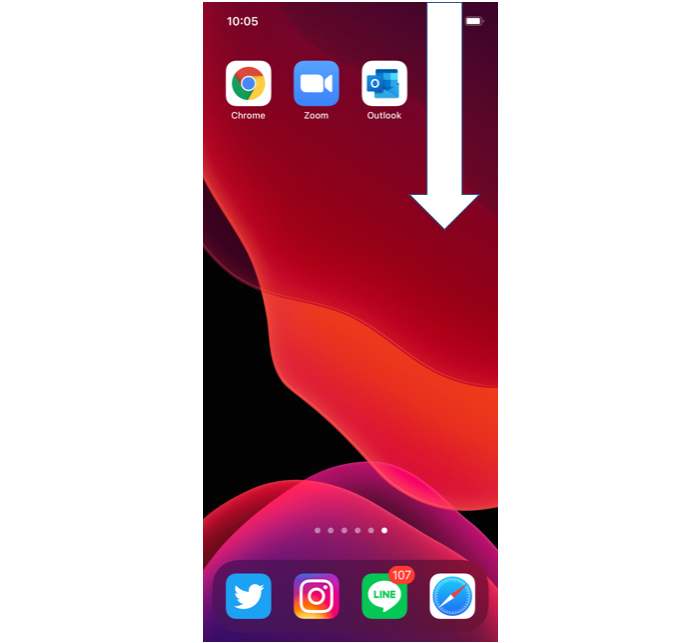
コントロールセンターの右上を確認します。
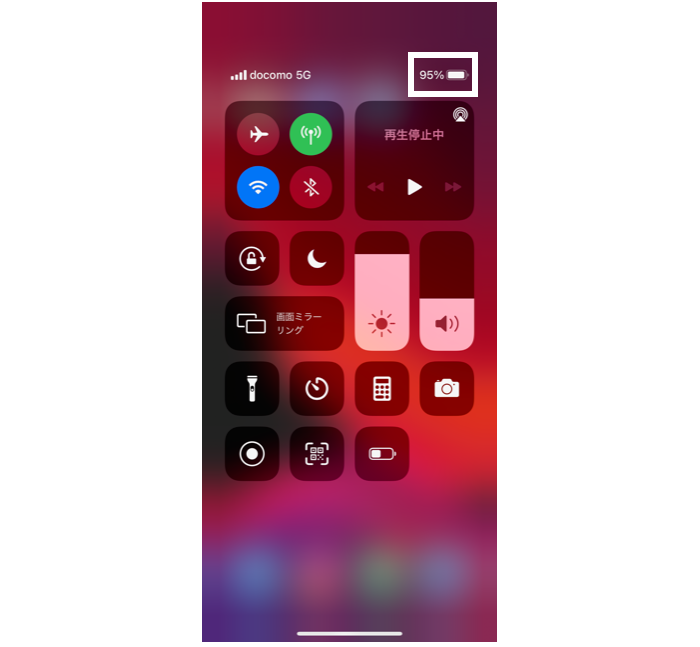
ウィジェットでバッテリー残量を確認できる
ウィジットとは、ホーム画面やロック画面を右にスワイプすると表示される画面のことです。このウィジットにもバッテリーの残量が表示されているので確認できます。
また、iPhone以外にも、iPhoneに接続している機器のバッテリーの残量も確認できます。ちなみに、ウィジットにバッテリー残量が表示されていない場合は、以下の手順で追加可能です。
ウィジェットを表示し、画面の1番下にある「編集」をタップするします。
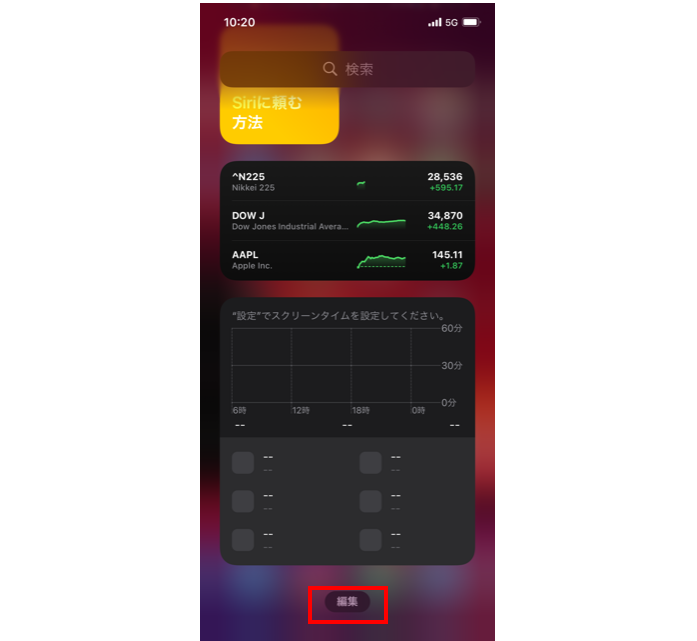
左上の「+」のマークをタップし、追加したいアイコンの「バッテリー」をタップします。
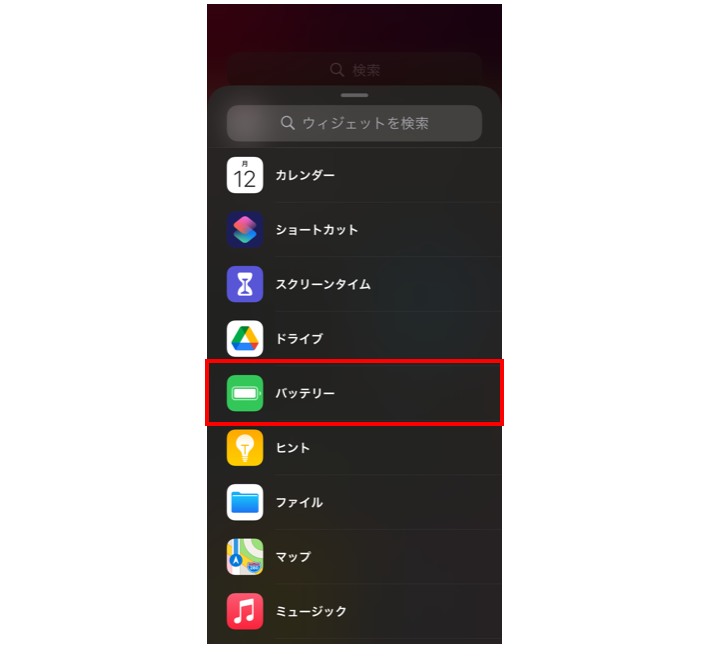
1番下の「ウィジェットを追加」をタップします。
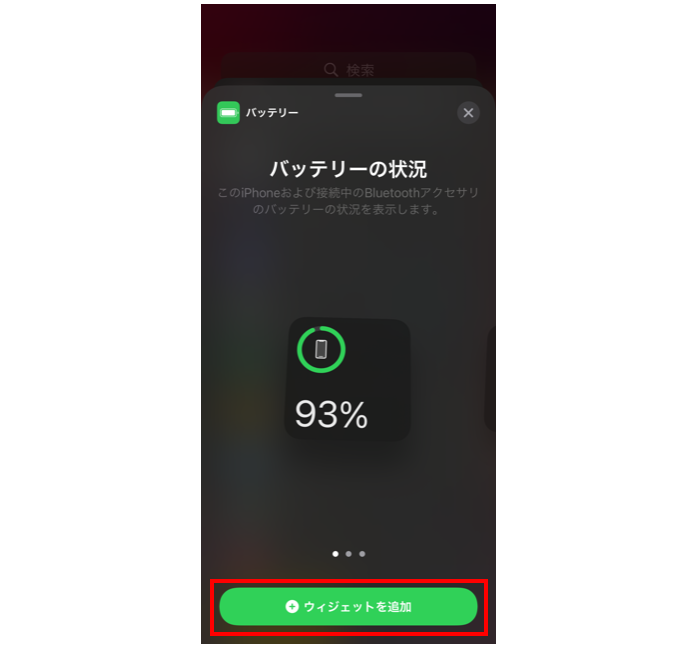
右上の「完了」をタップしたら追加完了です。
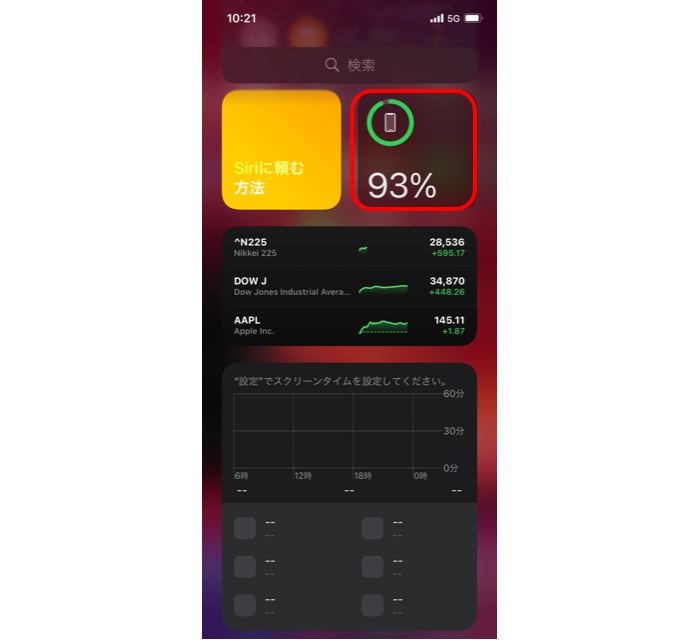
公式Webサイト | 公式Webサイト | 公式Webサイト |
公式サイト | ||
iPhoneのバッテリー容量が減る原因は?
iPhoneのバッテリー容量が気がついたら、かなり減っていたという経験をした方も多いはず。なぜ、バッテリー容量が急激に減っていしまうのか、いくつか原因が考えられます。
まず、バッテリー自体に異常が考えられる原因の一つです。
バッテリーに異常があると電気供給量に問題が起き、バッテリーの減りが早くなることがあります。バッテリーの異常としては、劣化が考えられます。
そのほかに、プッシュ通知によるバッテリーの消耗が考えられます。
アプリやメールなどお知らせの通知が、画面に表示されるときにもバッテリーが消耗しています。
バッテリーが消耗しやすいものは設定を変更するとよいです。
公式Webサイト | 公式Webサイト | 公式Webサイト |
公式サイト | ||
iPhoneのバッテリー容量の残量を長持ちさせる方法

iPhoneのバッテリーを長持ちさせるにはいくつかのポイントがあります。どのようなポイントなのか解説します。
ディスプレイの明るさを軽減する
ディスプレイの明るさはバッテリー残量に影響します。
簡単にいうと、画面が明るければ明るいほどバッテリーの減りも早くなるということです。
そのため、ディスプレイの明るさは可能であれば最小限にしたほうがいいでしょう。
「常に最小限の明るさにするのはちょっと…」という人には自動調整機能の利用がおすすめです。
自動調整であれば、周辺の明るさに適した明るさに自動で調整してくれるので、見やすさを考慮しつつもバッテリーの節約も行えます。
自動調整はまず、ホーム画面の「設定」アプリをタップし、「画面表示と明るさ」をタップします。
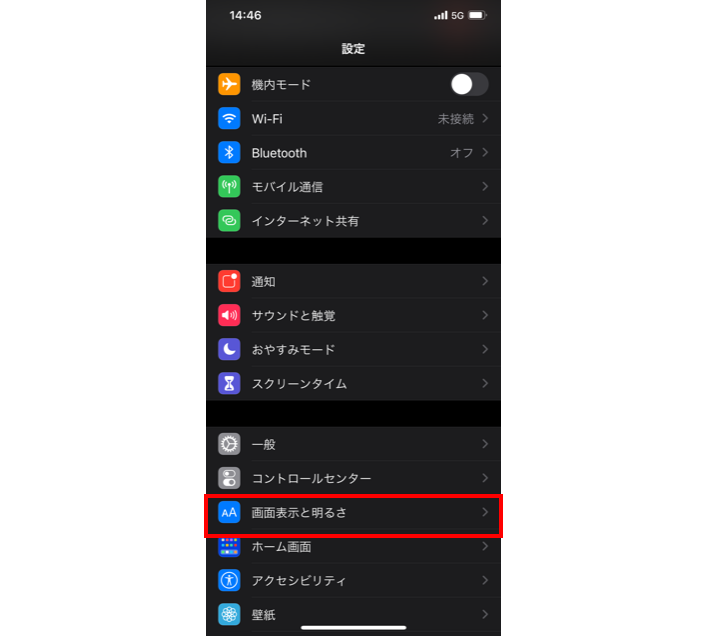
そして、「自動」をオンにすれば設定できます。
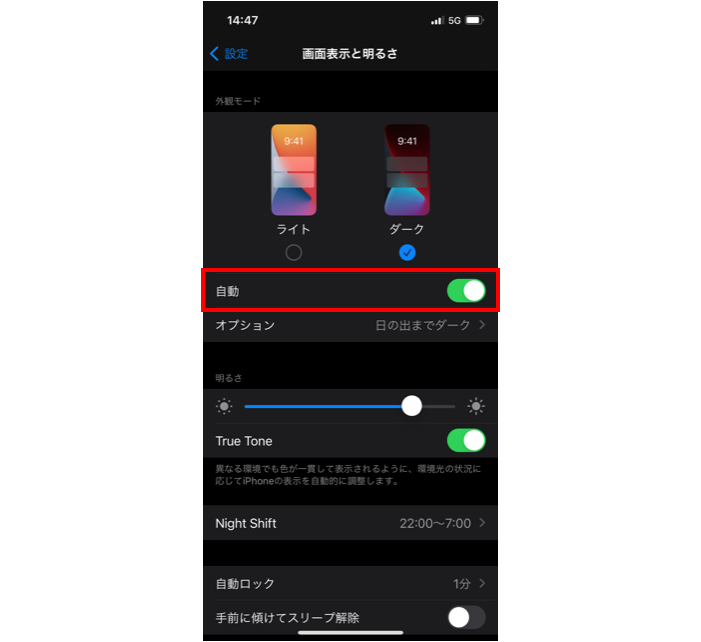
バックグラウンドで起動しているアプリをオフにする
アプリは、画面上に表示されていなくても、バックグラウンド状態で起動されていることがあります。
バックグラウンド状態での起動はアプリをすぐに使えるという利点がありますが、常にアプリを起動している状態が続いているためバッテリーの消費が早くなります。
そのため、バッテリーを節約するのであれば「バックグラウンド通信」を停止するようにしましょう。
バックグラウンド通信の停止は、ホーム画面の「設定」アプリをタップし、「一般」をタップします。
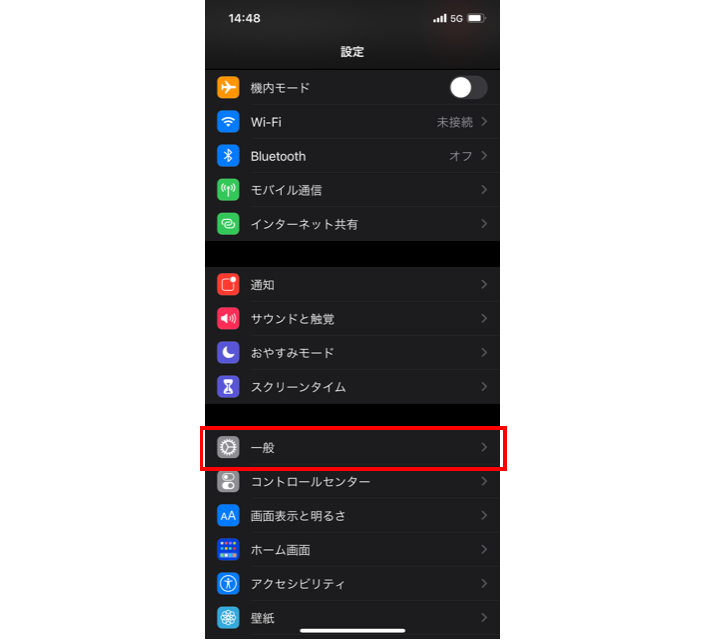
そして、「Appのバックグラウンド更新」をタップする。
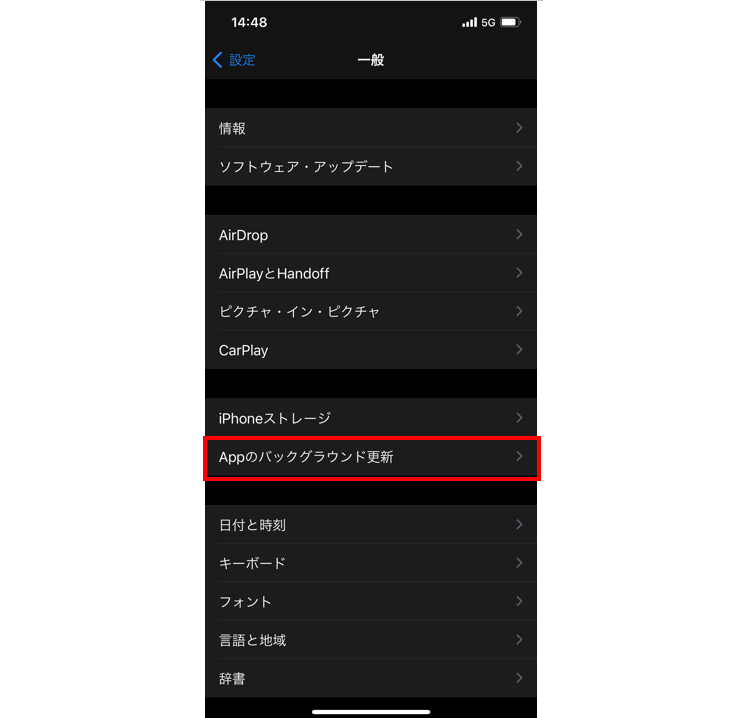
次に、「Appのバックグラウンド更新」をタップします。
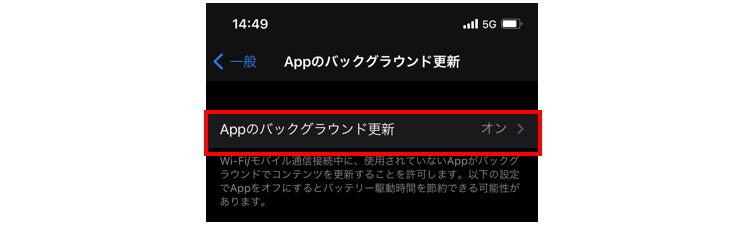
最後に。「オフ」にチェックを入れたら設定完了です。
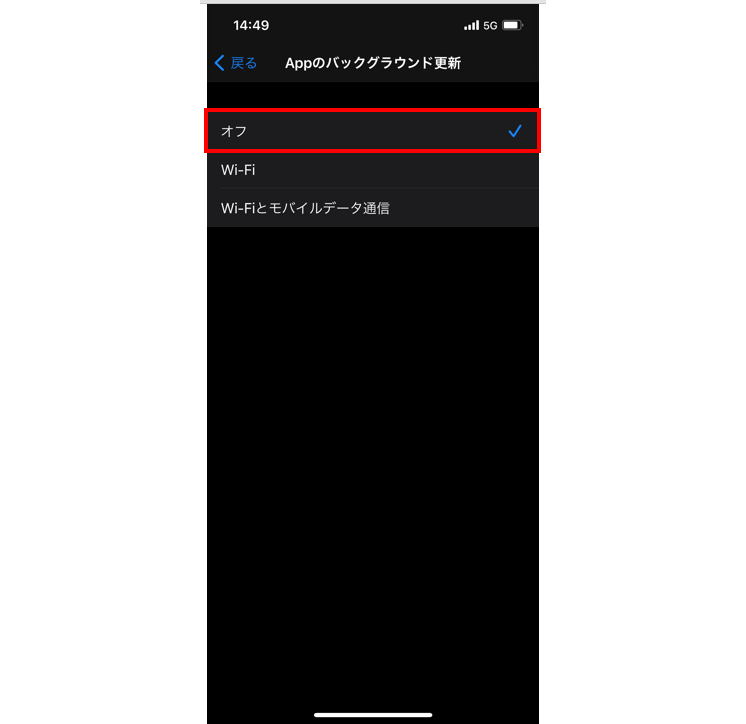
バッテリーを長持ちさせるアプリをインストールする
アプリの中には、バッテリーを長持ちさせてくれる機能を持つアプリもあるので、インストールすることでバッテリーの消費スピードを緩めることができます。
例えば「バッテリー・ライフ (Battery Life)」というアプリは、バッテリーを消耗させている原因を特定することがでます。消耗の原因が把握できれば、消耗しない使い方を考えることも可能でしょう。
また、iPhoneの実際の駆動時間のチェックやバッテリー容量の履歴の確認も行えます。こちらはウィジットに表示できるので、インストールしたら、設定するようにしましょう。
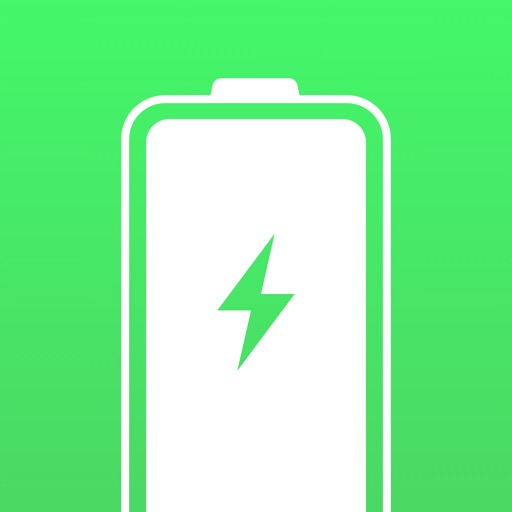
低電力モードに設定する
低電力モードにすることで、自動でディスプレイが暗くなったり、バックグラウンドでのアプリのダウンロードをオフにできたりします。
また、低電力モードにすることで、iPhoneを使い続けられる時間が長くなります。
「設定」アプリから、「バッテリー」をタップします。
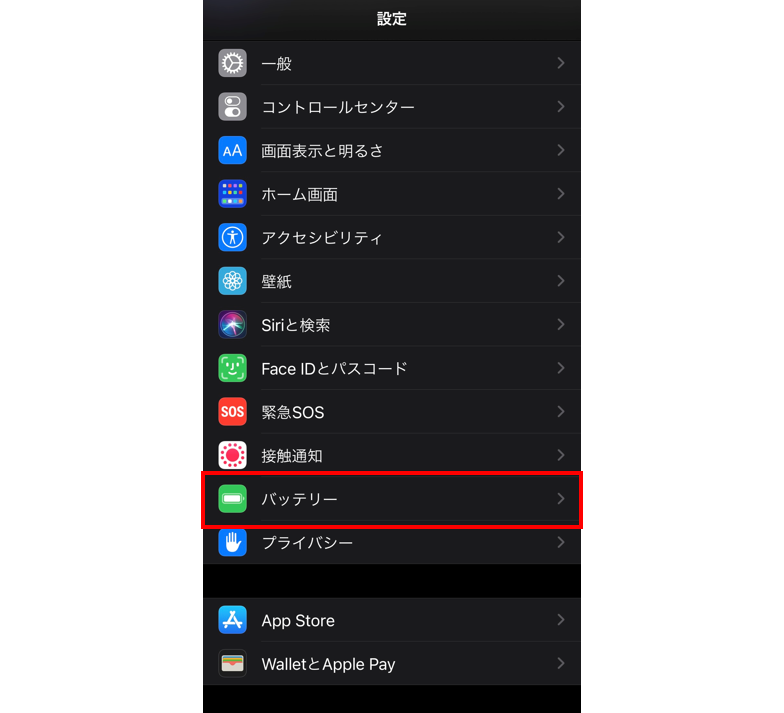
「低電力モード」をタップすると設定できますので、試してみてください。
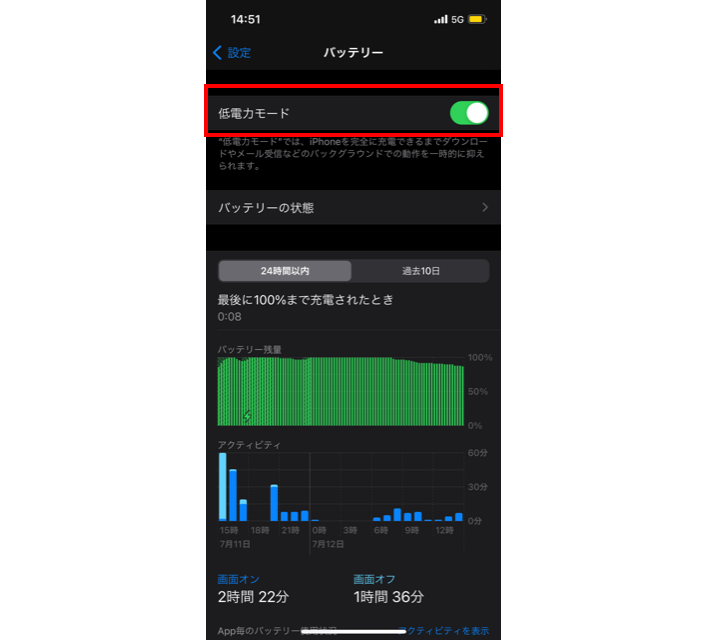
自動ロックの設定をする
自動ロックとは、iPhoneが自動でロックされ、スリープ状態になることです。
画面がついた状態のまま一定時間が経過すると、自動でスリープ状態になるので、バッテリーを節約できます。
設定方法は、「設定」アプリから、「画面表示と明るさ」をタップします。
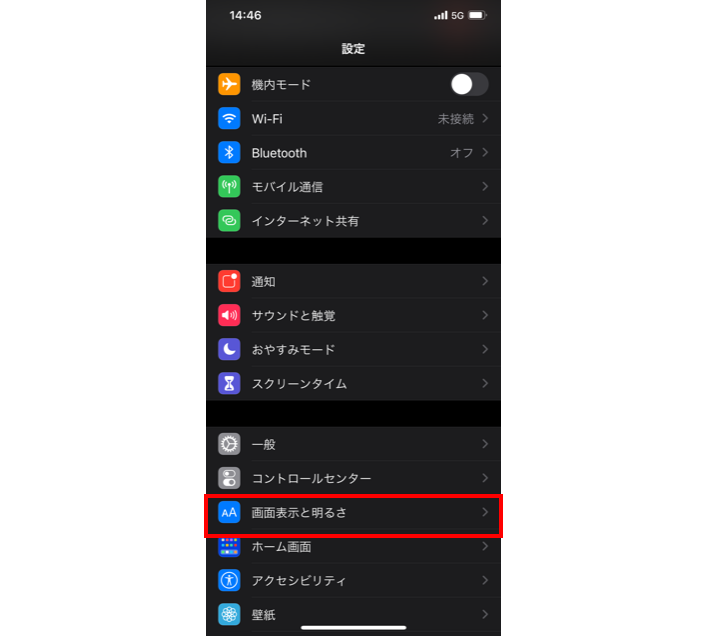
そして、自動ロックをタップします。
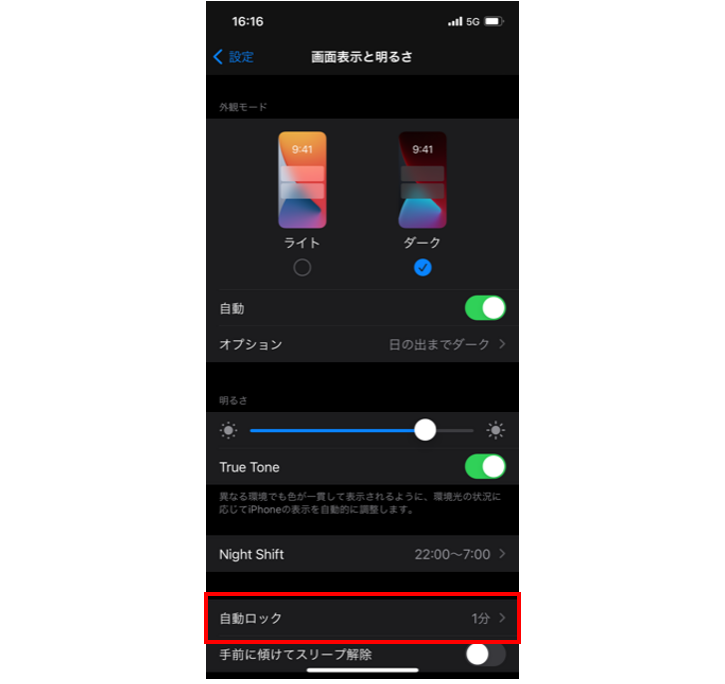
今よりも時間を短く設定すれば、バッテリーの節約になります。
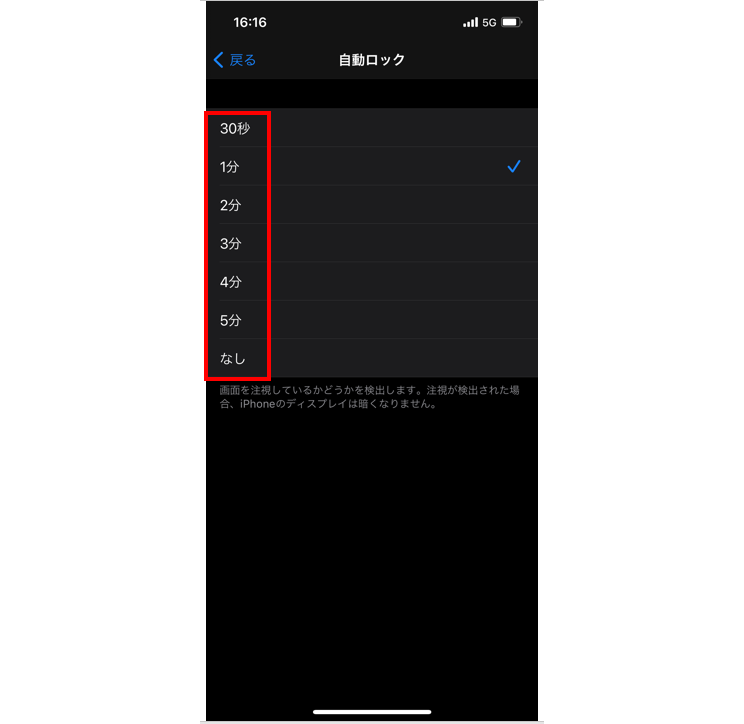
公式Webサイト | 公式Webサイト | 公式Webサイト |
公式サイト | ||
iPhoneのバッテリー交換の目安

ここでは、iPhoneのバッテリーの寿命や交換の目安などを紹介します。ぜひ参考にしてみてください。
iPhoneのバッテリー交換の目安はいつ?
バッテリーの交換の目安は、バッテリーの最大容量が80%以下になったときです。
または、「設定」アプリからバッテリーをタップし、バッテリー状態をタップします。
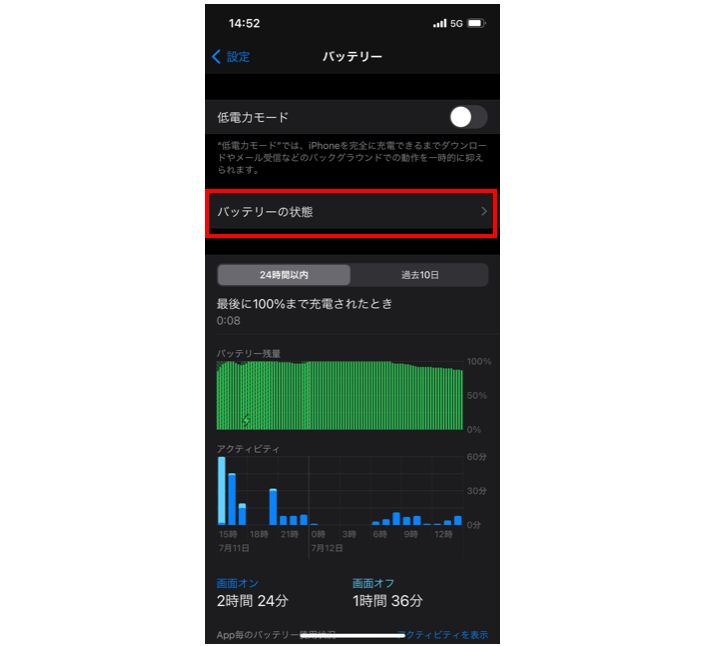
ピークパフォーマンス性能の欄が、バッテリーが著しく劣化と表示されたときも交換目安です。
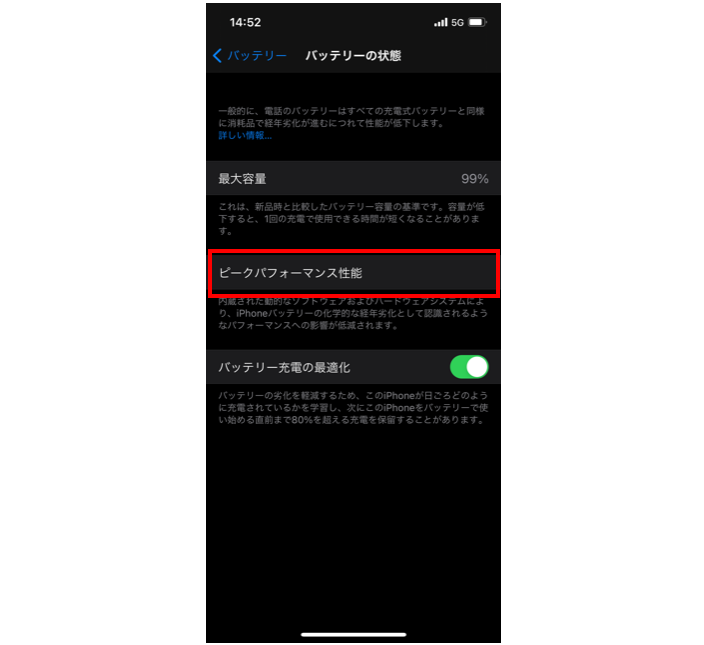
iPhoneのバッテリー寿命はどれくらい?
iPhoneのバッテリーの寿命は3年とされています。ただし、これはあくまでも目安なので使用状況によって前後するケースもあると考えてください。
また、フル充電からの放電を行うフル充電サイクルが500回に到達したタイミングがバッテリ交換の目安になると言われています。
iPhoneのバッテリー寿命を長持ちさせる方法は?
iPhoneのバッテリーを長持ちさせるには様々な方法があります。どのような方法があるのか確認していきましょう。
高温状態で利用・保管しない
高温状態はバッテリーの劣化を早める原因となります。
そのため、高温状態での利用や日差しが強い窓際などに置くことはしないようにしましょう。
iPhoneを持っていて少し熱いと感じるようであれば、冷めるまでしばらくの間利用を控えてください。
フル充電せず、こまめに充電をする
バッテリーをフル充電することは、バッテリーに負担をかけてしまいます。
バッテリーは基本的に80%までは急速充電を行い、81%〜100%まではバッテリーに負担をかけないようにするためにゆっくりと充電が行われます。
これは、80%以上の充電がバッテリーに負担がかかるものであるためです。
そのため、可能であればフル充電をするのではなく80%程度までの充電を行いこまめに充電をするようにしましょう。
バッテリー劣化のまま使い続けても大丈夫?
バッテリーは使い続けると劣化し、膨張する恐れがあります。
長年使ってきた端末のバッテリー部分が膨らんできたという経験をしたことのある人もいるのではないでしょうか。膨張することによって爆発する、といったことはほとんど起こらないとされていますが、膨張により端末の形を変形させたり、部品部分に傷を与えたりする可能性があります。
もしバッテリー部分の膨らみを感じるようであれば、バッテリーを交換するようにしましょう。
公式Webサイト | 公式Webサイト | 公式Webサイト |
公式サイト | ||
iPhoneのバッテリー交換おすすめサービス

ここでは、バッテリー交換サービスとしてiCrackedを紹介します。
iCrackedとは
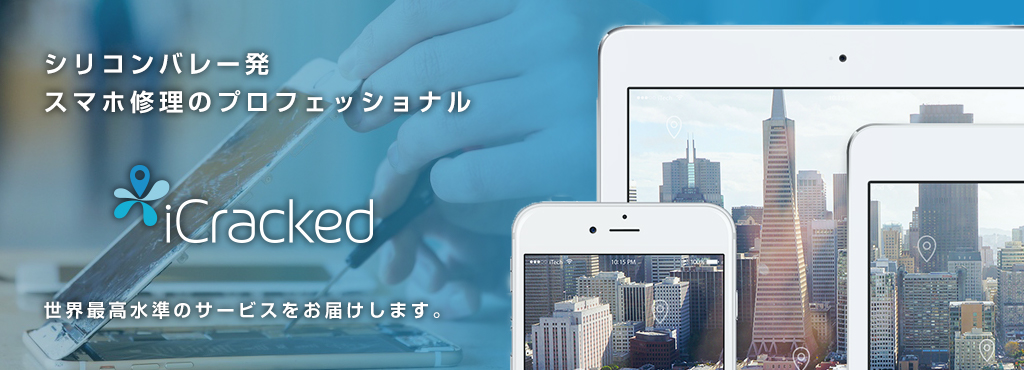
出典:iCraked
iCracked(アイクラックト)は、アメリカのカリフォルニア州で創業された、スマートフォン・タブレットの修理業者です。「iTech(アイテック)」と呼ばれる修理スタッフは、認定試験に合格した人しかなれず、質の高いサービスを提供してくれます。これまでに100万台以上の修理実績があり、日本でもサービスを展開しています。
具体的なサービスは、端末が故障した際の修理はもちろん、アクセサリの販売、端末の買取りサービス、端末用の保険の取次など多岐に渡ります。もちろんバッテリーの交換も可能です。
ちなみに、修理は即日で行ってもらえます。メーカーや他店での修理だと予約がなかなか取れず修理までに時間がかかることも珍しくありませんが、iCracked Storeを利用すればあっという間です。バッテリー交換を検討している人は、iCrackedの利用を検討してみてください。
バッテリー交換の料金目安は
iPhoneシリーズでも端末によって料金が異なるので注意してください。
| iPhone 11以降 | 準備中 |
|---|---|
| iPhone XR | 7,480円(税込) |
| iPhone XS MAX | 7,480円(税込) |
| iPhone XS | 7,480円(税込) |
| iPhone X | 7,480円(税込) |
| iPhone 8 Plus | 5,280円(税込) |
| iPhone 8 | 5,280円(税込) |
| iPhone 7 Plus | 5,280円(税込) |
| iPhone 7 | 5,280円(税込) |
| iPhone 6s Plus | 5,280円(税込) |
| iPhone 6s | 5,280円(税込) |
| iPhone 6 Plus | 5,280円(税込) |
| iPhone 6 | 4,180円(税込) |
| iPhone SE | 4,180円(税込) |
| iPhone 5s | 4,180円(税込) |
| iPhone 5c | 4,180円(税込) |
| iPhone 5 | 4,180円(税込) |
こちらはiPhoneのバッテリー交換方法や費用、時間などを紹介している記事になりますので、ぜひ参考ください。
公式Webサイト | 公式Webサイト | 公式Webサイト |
公式サイト | ||
まとめ
バッテリー交換には寿命があるため、長く使用していると交換が必要になります。しかし、交換料金は決して安くありません。
バッテリーの寿命が来たタイミングで機種変更を検討してみてはいかがでしょうか。



































